如何在 excel 中执行 levene 检验
Levene 检验用于确定两个或多个组是否具有相等的方差。这是统计学中广泛使用的检验,因为许多统计检验依赖于组具有相等方差的假设。
本教程介绍如何在 Excel 中执行 Levene 测试。
示例:Excel 中的 Levene 检验
研究人员想知道三种不同的肥料是否会导致不同程度的植物生长。他们随机选择 30 种不同的植物,并将它们分成三组,每组 10 株,并为每组施用不同的肥料。一个月后,他们测量了每株植物的高度。
在进行统计检验以确定组间植物生长是否存在差异之前,他们首先要进行Levene 检验以确定三组的方差是否相等。
使用以下步骤在 Excel 中执行 Levene 测试。
第 1 步:输入数据。
输入以下数据,显示每组 10 株植物中每株的总生长量(以英寸为单位):
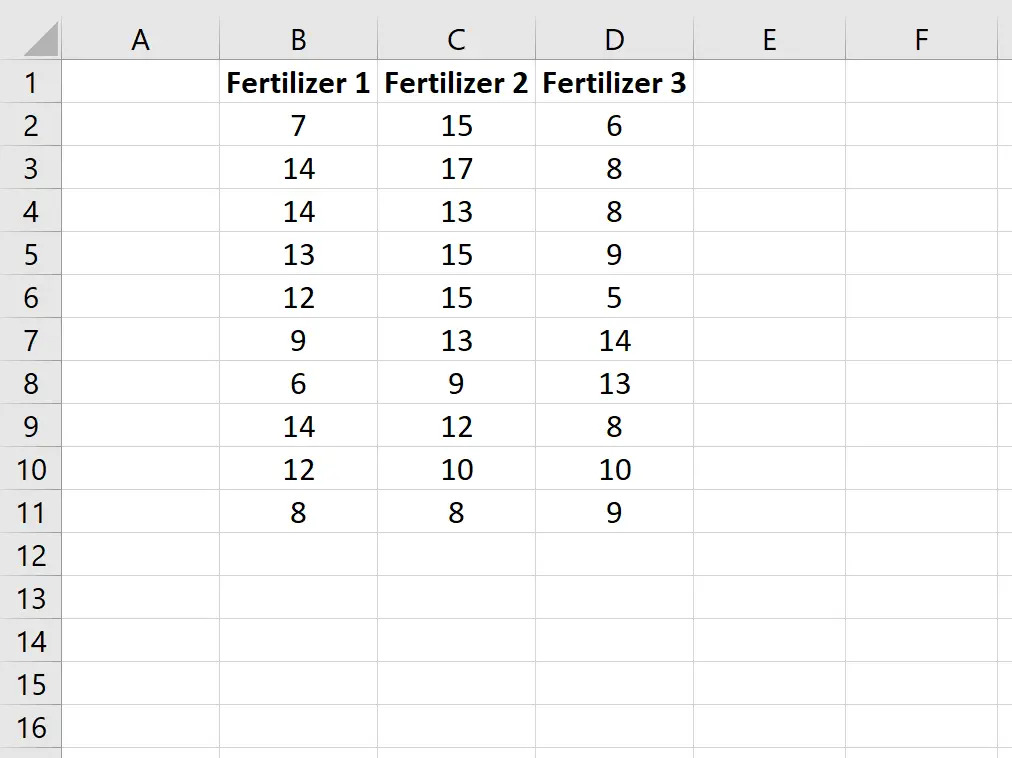
步骤2:计算每组的平均值。
接下来,使用AVERAGE()函数计算每组的平均值:
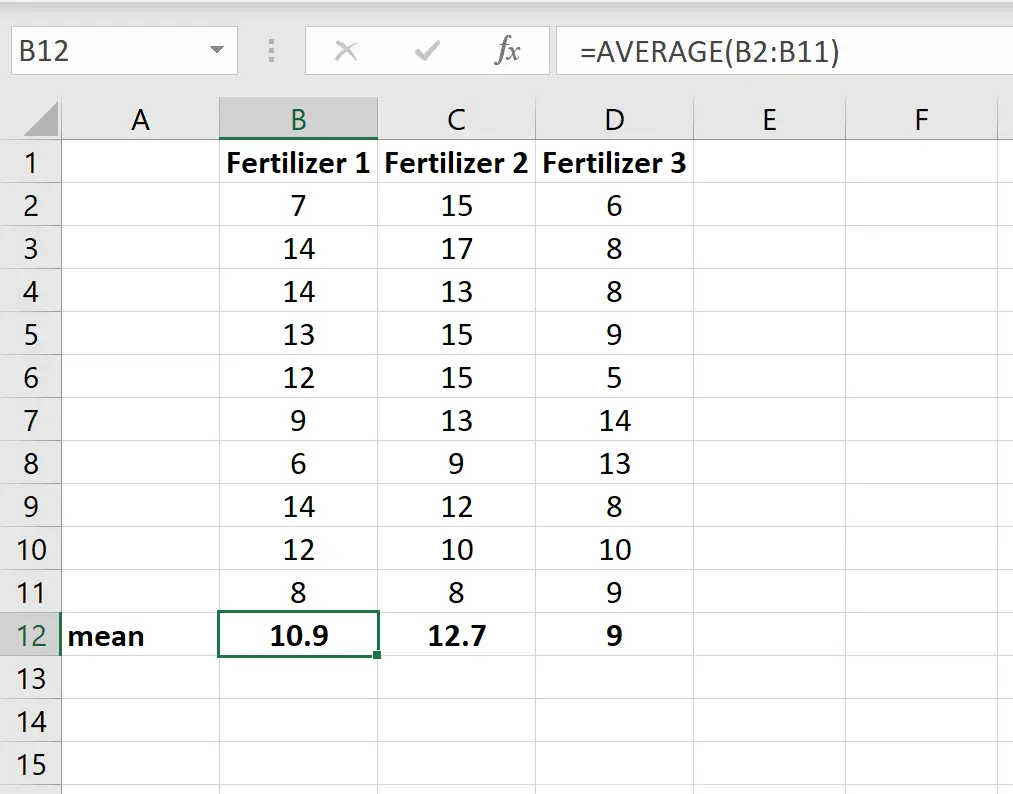
步骤3:计算绝对残差。
接下来,计算每组的绝对残差。以下屏幕截图显示了用于计算第一组的第一个观测值的残差的公式:

将此公式复制到所有剩余单元格:
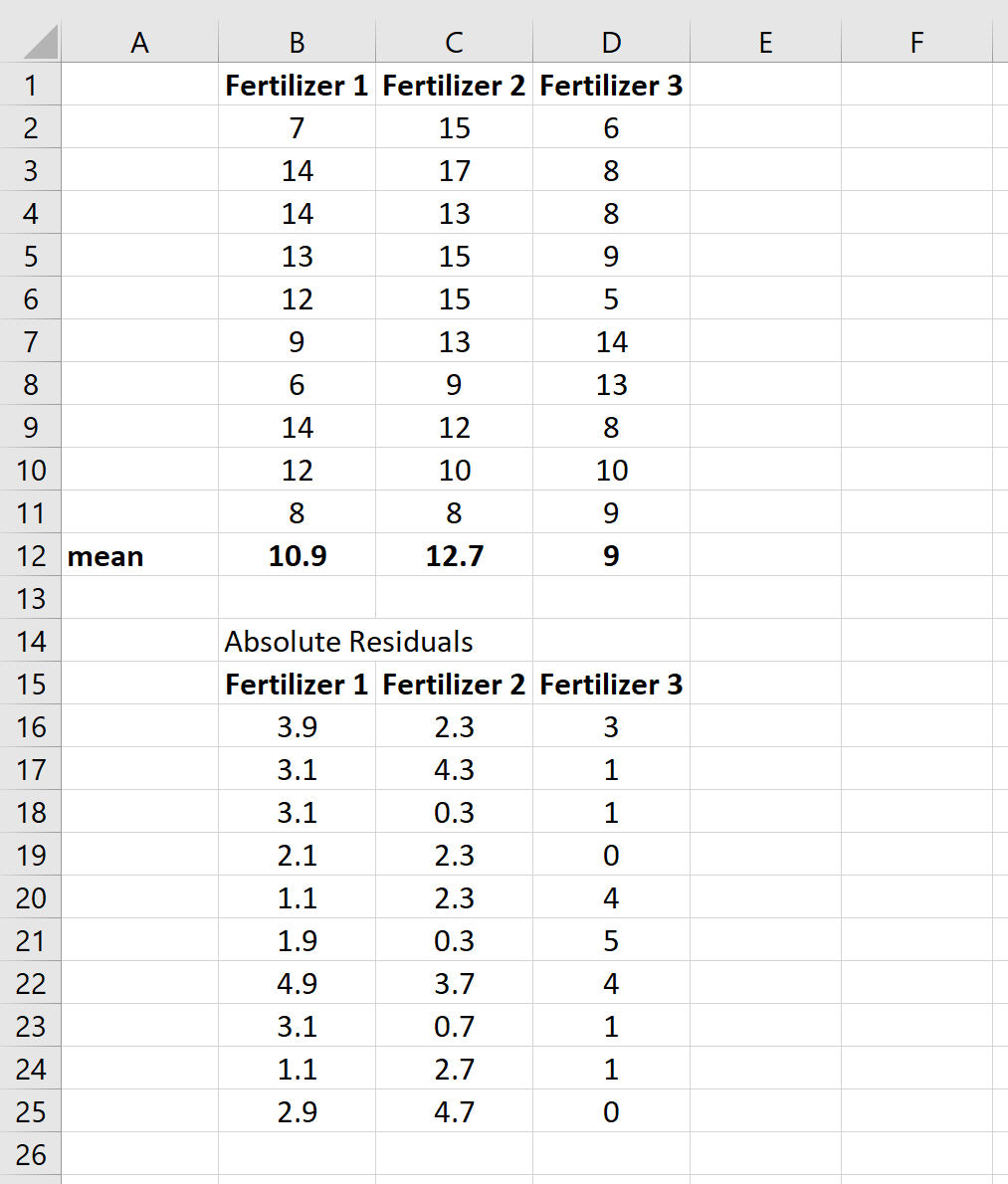
第 4 步:执行单向方差分析。
Excel 没有内置函数来执行 Levene 检验,但一种解决方法是对绝对残差执行单向方差分析。如果方差分析的 p 值低于一定的显着性水平(例如 0.05),则表明三个组的方差不相等。
要执行单向方差分析,请转到“数据”选项卡并单击“数据分析” 。如果您没有看到此选项,则必须首先安装免费的分析工具库软件。

单击“数据分析”后,将出现一个新窗口。选择方差分析:单因素并单击确定。
对于输入范围,选择绝对残差所在的单元格。对于输出范围,选择您想要显示单向方差分析结果的单元格。然后单击“确定” 。
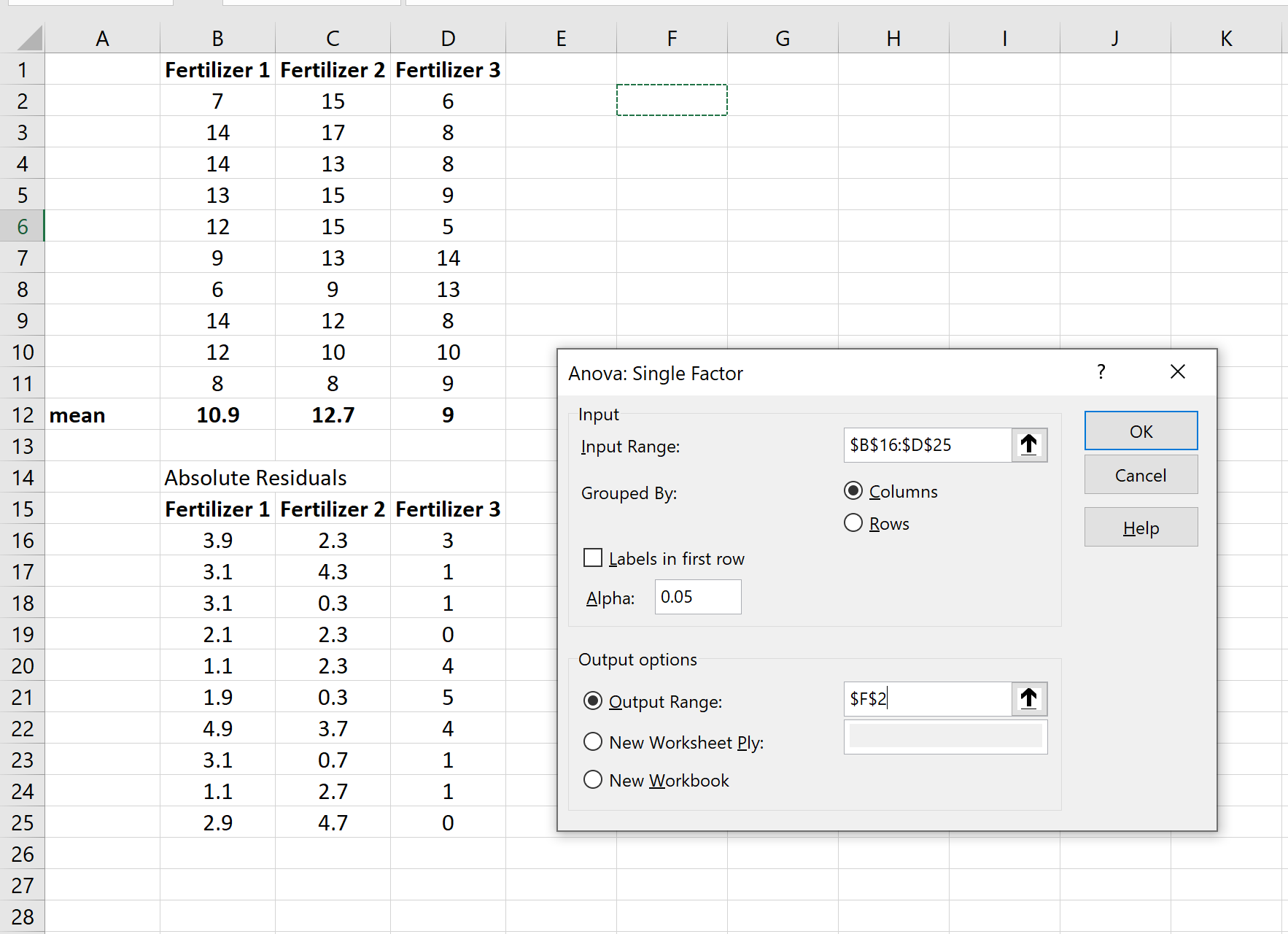
单向方差分析结果将自动出现:
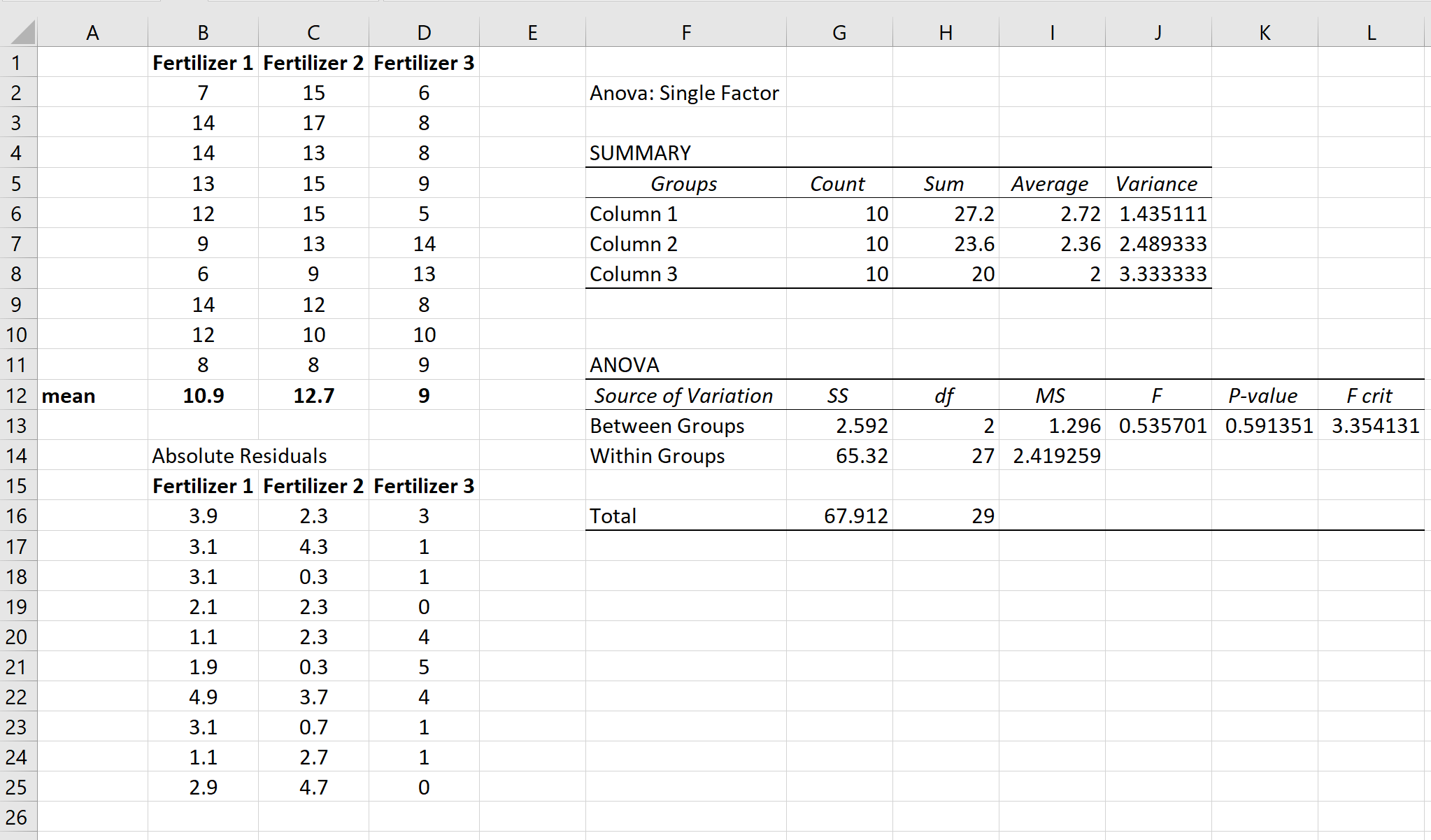
我们可以看到单向方差分析的 p 值为0.591251 。该值不小于 0.05,我们无法拒绝原假设。换句话说,我们没有足够的证据表明三组之间的方差是不同的。